Не все потеряно, если вы столкнулись с этой конкретной ошибкой
Плохая новость заключается в том, что эта ошибка может возникать по ряду причин. Хорошая новость заключается в том, что вы можете восстановить работоспособность Mac и просто поработать.
Что вызывает ошибку «macOS не удалось установить»?
Некоторые из них предлагают больше информации, чем другие, но они указывают на различные этапы установки, которые не удалось. Следующие шаги и исправления должны быть в состоянии решить любую из вышеупомянутых проблем.
Проверьте настройку даты и времени. Если отображаемая дата и время не соответствуют действительности, это может быть проблемой. При необходимости перезагрузите Mac, а затем перейдите в раздел Системные настройки > Дата и время . Нажмите значок блокировки и введите свой пароль (при необходимости), чтобы активировать изменения, затем нажмите Установить дату и время автоматически . После этого попробуйте установку еще раз, чтобы увидеть, работает ли она.
Как устанавливать посторонние программы Mac OS? Отключаем функцию Gatekeeper
Освободите пространство. В некоторых случаях macOS не удастся установить, поскольку на жестком диске недостаточно места для этого. Чтобы узнать, сколько у вас есть, нажмите логотип Apple > Об этом Mac > Хранилище . Вы увидите разбивку того, что живет на вашем компьютере.
Наведите указатель мыши на пустое пространство с правой стороны этой панели, чтобы точно узнать, сколько места свободно. Если это кажется немного низким, вы можете временно удалить некоторые ненужные файлы, чтобы посмотреть, позволяет ли это продолжить установку.
Более поздние версии macOS также включают опцию «Управление», которая будет предлагать советы и рекомендации, которые помогут вам найти вещи, от которых можно избавиться.
Удалить установщик. Найдите установщик macOS в папке Загрузки вашего Finder, перетащите его в корзину, затем снова загрузите и повторите попытку.
Возможно, вам придется принудительно перезагрузить Mac, удерживая нажатой кнопку Power , пока она не выключится. После этого снова включите Mac. Вы также можете удерживать нажатой Shift во время перезапуска, чтобы загрузиться в безопасном режиме, чтобы установщик не пытался запустить снова.
Перезагрузите NVRAM. Это небольшой кусок памяти, в котором хранится основная информация, такая как время, разрешение монитора и с какого диска запускаться. Возможно, вам придется вернуться в свои Системные настройки, чтобы изменить любые параметры, которые были изменены, но вы можете еще раз попробовать выполнить установку, чтобы убедиться, что проблема решена.
Восстановить из резервной копии. Если вы используете Time Machine для регулярного резервного копирования вашего Mac, вы можете попытаться вернуться в более раннее состояние, чтобы проверить, является ли он более совместимым с установщиком.
- Убедитесь, что ваш резервный диск подключен, затем перезагрузите компьютер и удерживайте Command + R , пока не появится логотип Apple. Вместо того, чтобы переходить на рабочий стол, ваш компьютер предложит вам выбрать основной язык, а затем откроет окно с названием macOS Utilities.
- В утилитах macOS нажмите Восстановить из резервной копии Time Machine , затем нажмите Продолжить .
- Вы перейдете на промежуточный экран с некоторой информацией о том, что вы собираетесь делать. Нажмите Продолжить , чтобы двигаться вперед.
- Выберите диск, на котором хранятся ваши резервные копии, и снова нажмите Продолжить , чтобы открыть экран, на котором вы можете выбрать свою последнюю резервную копию. После этого нажмите Продолжить еще раз.
- Ваш компьютер восстановит предыдущую резервную копию, и вы сможете увидеть, работает ли установка.
Если ничего из вышеперечисленного не помогло, возможно, пришло время передать ваш компьютер профессионалам. Ознакомьтесь с нашим руководством о том, как починить компьютер, чтобы узнать, как найти кого-то, кто решит проблему, и что нужно сделать, чтобы подготовить свой Mac к обслуживанию.
Как правильно устанавливать программы на Mac

Разработчики компании Apple с каждым обновлением своих операционных систем (будь то iOS или Mac OS) традиционно заботятся о повышении стабильности работы и безопасности данных пользователей своих устройств. Речь идет и о регулярном обновлении систем безопасности, и о предотвращении возможностей проникновения в систему вредоносного ПО. Однако, как ни странно, не всегда это играет на руку пользователям.
Разберем одну из подобных ситуаций, с которой может столкнуться любой пользователь новой операционной системы Mac OS Sierra. Дело в том, что данная версия ОС по умолчанию настроена так, что механизм безопасности, встроенный в Mac OS не дает установить приложения из любых источников — выбор пользователя ограничивается набором программ из Mac App Store и приложениями от разработчиков, официально получивших разрешение от компании Apple. Но очень часто разработчики полезных программ для Mac не размещают свои приложения в Mac App Store или попросту не имеют статуса «установленного» Apple разработчика. Соответственно, приложения от них невозможно установить, предварительно не разрешив операционной системе установку приложений из любого источника.
Во всех предыдущих версия Mac OS это ограничение можно было обойти просто разрешив установку приложений из любого источника в настройках безопасности операционной системы.

Теперь же этого пункта там нет. Но не стоит расстраиваться — возможность установки программ из любых источников в Mac OS Sierra не исчезла бесследно и для того, чтобы включить эту функцию необходимо воспользоваться командной строкой приложения Terminal.
Что делать, если Mac OS не дает установить приложения?
Запустите программу Terminal (найти её можно, зайдя в папку «Утилиты» в списке установленных программ через LaunchPad, либо в Finder) и введите следующую команду:
Обратите внимание, что перед командой — «master» идут два знака «-«, а не один длинный.
Затем введите пароль администратора и подтвердите внесение изменений. После этого в настройках операционной системы вновь появится пункт с возможностью выбора разрешений на установку программ из разных источников и Вы сможете установить то, что необходимо.
После того, как Вы установите нужные Вам программы, мы рекомендуем вернуть обратно настройки безопасности и выбрать или «App Store» или «App Store и от установленных разработчиков», что бы сохранить настройки безопасности для Вашего Мак.
Удачного Вам пользования данной функцией!
Пожалуйста, поставьте лайк и сделайте репост если Вам помогла наша статья!
Если вам все же не удалось самостоятельно установить нужное приложение на Mac OS Sierra, то наши специалисты помогут выполнить данную операцию. Обращайтесь в наш ближайший сервисный центр.

Из соображений безопасности разработчики macOS ограничили возможность установки приложений по умолчанию.
Далеко не все создатели ПО стремятся стать подтвержденными разработчиками. Для этого создаваемые программы и игры должны отвечать четким требованиями Apple. Купертиновцы никогда не одобрят некоторые возможности приложений вроде полного доступа к системному диску или изменения настроек macOS.
Так некоторые приложения выпускаются в двух версиях: для App Store с ограниченным функционалом и с полным набором возможностей.

При попытке установить такую программу пользователь увидит предупреждение.

Система сразу же предложит удалить установщик в корзину.
Как разрешить установку одного приложения из любого источника

Чтобы не менять настройки системы, но разрешить установку одного стороннего приложения, сделайте следующее:
1. Зажмите клавишу Control и в Finder нажмите на установочный пакет приложения.
2. Выберите пункт Открыть из контекстного меню.
3. В диалоговом окне подтвердите желание открыть приложение неустановленного разработчика.
4. Введите пароль администратора.
Так данное приложение будет установлено в обход заданных системных параметров безопасности.
Как активировать установку приложений из любого источника

Начиная с macOS Sierra купертиновцы скрыли из системных настроек возможность разрешить установку приложений из любого источника. К счастью, опция осталась в системе и активировать ее можно через приложение Терминал.
1. Запускаем Терминал.
2. Вводим следующую команду:
sudo spctl —master-disable
3. Подтверждаем ввод команды паролем администратора.
Теперь в параметрах появится пункт, разрешающий установку приложений из любого источника.
После этого операционная система будет разрешать установку любых приложений.
(18 голосов, общий рейтинг: 4.61 из 5)


Ну что же, подошло время научиться чему-то новому! Прочитав эту статью до конца, вы научитесь устанавливать и удалять программы в операционной системе MAC OS X.
На самом деле процесс этот совершенно незамысловатый, но новичку (или пользователю, привыкшему к Windows) необходимо кое-что знать, ведь отличия от Windows здесь кардинальные. На MAC этот процесс намного проще, быстрее и приятней.
Первое, что необходимо сделать для установки программы в MAC OS X, это скачать (взять на флешке у друга, переписать с HDD, и т.п.) саму программу. Распространяются MAC приложения в виде одного файла с расширением .dmg.
Кстати, обязательно прочитайте статью «TOP 11 must have программ для установки на новом MacBook», где я представил список жизненно необходимых программ.
Файлы .dmg
DMG расшифровывается как Disk Image (образ диска) и является форматом для распространения программ и других файлов между компьютерами Apple. Чтобы понять, что из себя представляют .dmg файлы, мысленно представьте CD, USB флешку или внешний жесткий диск.
DMG файл выполняет роль такого же устройства (только виртуального) и содержит внутри всю информацию (документы, фотографии, программы и др).
Для того, чтобы добраться до содержимого .dmg файла, вам необходимо его смонтировать. Не надо пугаться слова «смонтировать», вам всего-лишь необходимо два раза кликнуть по имени файла. Операционная система OS X сама загрузит образ и добавит новый виртуальный диск и иконку в разделе дисков в Finder.

Ручная установка программ на MAC
На смонтированном диске обычно находится сама программа (полноценная и не требующая никаких установок). Именно этот факт вводит в заблуждение многих новичков.
Как на мак устанавливать сторонние приложения. Как устанавливать приложения для Mac не из Mac App Store. Что делать, если Mac OS не дает установить приложения
С появлением OS X Mountain Lion, Mac по умолчанию предотвращает запуск программ от неизвестных разработчиков или из неизвестных источников. При попытке запустить такую программу, вы увидите сообщение, что она происходит из непроверенного источника или не из Mac App Store. Так же вы увидите предупреждение о том, что эта программа не может быть открыта из-за неизвестного происхождения.
Эта новая функция безопасности называется GateKeeper, но это не значит, что вы вообще не сможете запускать такие программы в Mac. Вам просто нужно будет либо временно отключить функцию безопасности GateKeeper, либо полностью снять ограничения для программ.
Временное устранение (это, пожалуй, лучший вариант для большинства пользователей, т.к. он обеспечивает определенную безопасность):
- Правой кнопкой мыши кликните по нужной программе и выберите «Открыть»
- Кликните «Открыть» в следующем предупредительном сообщении, чтоб запустить программу в любом случае.
Вы можете проделать это с любой неизвестной программой, из-за которой выскакивает это предупредительное сообщение, и запустить ее в любом случае.

Если вы устали от этих постоянных кликов правой кнопкой мыши для открытия программ, то для вас оптимальным решением будет отключить функцию безопасности GateKeeper совсем.
Полное отключение системы безопасности GateKeeper (как правило, это лучший вариант для продвинутых пользователей, которые знают, каким программам можно доверять и каким нет):
1. Откройте Системные настройки в меню Apple
2. Выберите Защита и безопасность, затем нажмите на вкладку Общие. Нажмите на значок замка, чтобы внести изменения.
3.Посмотрите на строчку «Разрешить загрузки программ из:» и выберите «любого источника»
4.Примите предупреждение безопасности и разрешите
Теперь вы можете запускать программы из любых источников и от любых разработчиков

Gatekeeper, функция OS X, введенная еще в OS X Mountain Lion, устанавливает ограничение на то, какие приложения пользователем могут быть запущены на Mac. В этой инструкции мы расскажем о том, как обойти Gatekeeper и установить на Mac приложения не из Mac App Store.
Зачем вообще нужно устанавливать сторонние приложения на Mac? Дело в том, что многие отличные приложения в Mac App Store не попадают по самым различным причинам. Наиболее частая причина — нарушение правил магазина Apple. Однако именно эти приложения-нарушители зачастую содержат в себе уникальные функции, которые в средствах, опубликованных в Mac App Store просто не найти.
Шаг 1. Запустите «Системные настройки »

Шаг 2. Перейдите в пункт «Защита и безопасность »

Шаг 3. На вкладке «Основные » нажмите на значок замка, расположенный в левом нижнем углу и введите пароль администратора

Шаг 4. Поставьте галочку на пункте «App Store для Mac и от установленных разработчиков », если хотите получить возможность устанавливать приложения не из Mac App Store, но созданные зарегистрированными разработчиками, либо на пункте «Любого источника », если хотите устанавливать любые приложения

После того, как вы укажете системе устанавливать приложения не только из Mac App Store, загруженными из альтернативных источников программами можно будет начать успешно пользоваться. Однако мы призываем вас быть осторожными — именно со сторонними приложениями на ваш Mac могут попасть вирусы, которые могут раскрыть ваши персональные данные или предоставить хакерам удаленный доступ к компьютеру. Сторонние приложения различаются по степени качества и перед тем, как их устанавливать стоит обращать внимание на отзывы других пользователей и всегда держать
Начав использовать компьютер с операционной системой от Apple Mac OS после другой ОС пользователь, как не сложно догадаться, сталкивается с некоторыми проблемами, связанными с различным устройством операционных систем и их настроек, в том числе и настроек безопасности.
Как решить часть из них мы уже писали в предыдущих инструкциях: , и др. Сегодня рассмотрим как решить другую распространенную по началу проблему — не открывается скачанная не из AppStore программа на Мак .
Хоть у Apple и есть отличный и удобный магазин приложений, далеко не весь необходимый софт можно найти там, и иногда его приходится качать с сайта разработчика или даже торрентов. Но впервые скачав приложение не из AppStore оно, скорее всего, не откроется и выдаст ошибку.
Действительно, многие сталкиваются с ситуацией, когда только что загруженная с какого-либо неофициального сайта программа для Mac не открывается с сообщением об ошибке: «Программа «***.app» не может быть открыта, так как ее автор является неустановленным разработчиком. «

Это сообщение совсем не значит что софт вредоносный или содержит вирусы, такое предупреждение ОС выдает для любой программы, скачанной не из официального магазина программ AppStore.
Решить эту проблему можно буквально в пару кликов. Инструкция в картинках прилагается.
1. Откройте настойки системы Mac OS
В верхнем левом углу на рабочем столе нажмите «Яблочко» и выберите пункт «Системные настройки».

Выберите пункт меню «Защита и безопасность» в открывшемся меню системных настроек.

3. Разрешите использование любых программ
В открывшемся окне настроек защиты и безопасности снизу слева, в пункте «Разрешить использование программ, загруженных из:» установите галочку на пункт «Любого источника» (если вдруг эти три пункта неактивны, разблокируйте настройки нажатием на замочек снизу и введением своего логина и пароля). Подтвердите эту настройку нажатием кнопки «Разрешать отовсюду» в открывшемся предупреждении.

Это все, в результате вышеописанных действий теперь все программы будут открываться нормально, достаточно нажать в окне предупреждения при открытии софта кнопку «Открыть».
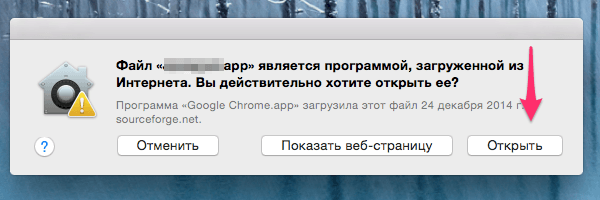
Если у вас нет пункта с названием «Любого источника», запустите терминал и введите в нем следующую команду
После её выполнения необходимый пункт появится в списке.
Из данной статьи вы узнаете, как в Mac OS X установить стороннее (от неустановленного разработчика) программное обеспечение (ПО). В Mac OS Sierra такое ПО помечается как незарегистрированное, поэтому необходимо выполнить ряд действий, чтобы получить возможность устанавливать любые программы. Можно разрешить однократную установку или вообще отключить блокировщик инсталляции новых программ.
Шаги
1 Как получить разрешение на установку одной программы
- 1 Скачайте программное обеспечение (как обычно) из интернета. Если система поинтересуется, хотите ли вы сохранить файл, ответьте утвердительно. Обратите внимание, что сохранять файл можно только в том случае, если вы уверены в его надежности и безопасности.
- 2 Запустите скачанный файл. На экране появится всплывающее окно со следующим сообщением об ошибке: «Программа [имя] не может быть запущена, потому что она не была скачана из App Store».
- 3 Щелкните по OK. Всплывающее окно будет закрыто.
- 4 Откройте меню Apple .
- 5 Нажмите Системные настройки.
- 9 Нажмите Открыть. Эта опция находится возле имени скачанного файла.
- 10 Щелкните Открыть, когда появится запрос. Установочный файл будет открыт, что позволит вам установить программу.
2 Как получить разрешение на установку любых программ
- 1 Откройте Spotlight . Для этого щелкните по значку в виде лупы в правом верхнем углу экрана. Чтобы разрешить установку любых программ, сначала необходимо активировать опцию установки, которая заблокирована в Mac OS Sierra.
- 2 Введите Терминал, а затем щелкните по значку Терминала. Он отобразится непосредственно под строкой поиска Spotlight.
- 3 В Терминале введите sudo spctl —master-disable и нажмите ⏎ Return . С помощью этой команды можно включить опцию установки.
- 4 Введите пароль. Введите пароль, который вы используете для входа в Mac OS X. Опция установки будет активирована в меню «Защита и безопасность».
- 5 Откройте меню Apple . Для этого щелкните по логотипу Apple в верхнем левом углу экрана. Откроется выпадающее меню.
- 6 Нажмите Системные настройки. Эта опция находится в верхней части выпадающего меню.
- 7 Щелкните по Защита и безопасность. Эта опция находится в верхней части окна «Системные настройки».
- 8 Щелкните по значку в виде замка. Он находится в нижнем левом углу окна.
- 9 Введите пароль, а затем нажмите Разблокировать. Теперь можно редактировать элементы меню.
- 10 Поставьте флажок у опции Любого источника. Она находится в разделе «Разрешить использование программ, загруженных из» в нижней части окна. Откроется всплывающее окно.
- 11 Нажмите Разрешить из любого источника, когда появится запрос. Теперь можно устанавливать любые программы без необходимости подтверждать их происхождение.
- Если в течение 30 дней не было установлено ни одной сторонней программы, вам придется снова включить опцию установки.
- Щелкните по значку в виде замка, чтобы предотвратить дальнейшее внесение изменений.
- 12 Установите программное обеспечение. Теперь можно установить программу (как обычно).
- Некоторые сторонние программы зарегистрированы в App Store, но их число относительно невелико.
- Если вы скачали установочный файл, но не можете открыть его, потому что система запрещает работать с ПО сторонних разработчиков, перейдите в раздел «Загрузки» в Finder. Щелкните правой кнопкой мыши по скачанному файлу и в меню выберите «Открыть». Затем введите пароль администратора.
Предупреждения
- Всегда проверяйте скачанный файл на вирусы, прежде чем установливать его в Mac OS X.
Источник: ekabas.ru
Как установить на мак стороннюю программу. Как установить программу на Mac? Как установить программу на Мак
Mac комплектуется стандартным набором программ, но не всегда его достаточно для выполнения необходимых задач. Чтобы удовлетворить все запросы пользователя появляется необходимость установки дополнительных программ на Mac. Обращайтесь к нам, и специалисты нашего компьютерного центра приедут к вам на дом и установят необходимое программное обеспечение для Мак.
Установка любых программ для Mac
При приобретении нового Mac можно пользоваться стандартным набором ПО. Для выполнения более сложных и узконаправленных задач необходимо производить установку дополнительных программ на Mac. Например, в стандартном наборе на Mac нет ничего для профессиональной обработки звука и видео, а также специализированного софта инженерного, строительного и другого характера.
Самостоятельно выполнить установку программ не всегда удается сделать. Особенно, когда уверенный и постоянный пользователь операционной системы Windows переходит на Mac. С непривычки бывает очень сложно во всем разобраться, поэтому проще обратиться к специалистам и сэкономить свое время, а в некоторых случаях и нервы. Механизм установки несколько другой, чем у Windows.
На оборудовании фирмы Apple предусмотрена специальная система безопасности, которая называется Gatekeeper. Она предназначена для защиты вашего компьютера от проникновения вирусов, троянов и пиратского программного обеспечения. Работает строится по принципу проверки ПО на наличие специальной подписи Developer ID. Софт, который не имеет этой подписи, считается системой небезопасными, и его дальнейшая установка запрещается.
Для установки программ любого назначения лучше всего обратиться к нашим опытным специалистам, которые занимаются качественной установкой любых программ на Mac.
Как установить программу на Мак?
Установку программ на Мак можно производить двумя способами: покупкой специального дистрибутива в магазине или через интернет-магазин AppStore.
Установка программ на Mac через AppStore достаточно проста. Сначала вам понадобиться завести аккаунт на Apple ID. Если он у вас уже есть, то просто авторизуйтесь. После входа вам будет доступен поиск. Через него вы сможете найти необходимый вам софт.
Все ПО распределены по специальным каталогам, поэтому найти необходимое приложение не составит большого труда. Программы могут быть платными или бесплатными. Если она бесплатная, то вы можете ее просто скачать. После скачивания приложение появляется в панели программ. Если она платная, то прежде потребуется оплатить ее банковской картой, предварительно привязав карту к аккаунту Apple.
Хотите быстро и качественно установить необходимый набор программ на свой Mac? Тогда обращайтесь за помощью в наш профессиональный компьютерный центр. Мы установим и настроим вам любое приложение. Заказать специалиста на дом вы можете по телефону или через специальную форму обратной связи.
После того, как Apple выпустила первую beta-версию macOS Sierra во время WWDC 2016 пользователи , что система больше не дает возможности настраивать Gatekeeper.
Функция Gatekeeper предназначена для того, чтобы запретить неопытному пользователю устанавливать программы из сомнительных источников. По умолчанию, на Mac можно запускать программы от сертифицированных разработчиков и из Mac App Store.
В предыдущих версиях операционной системы для Mac в настройках можно было отключить Gatekeeper, запуская программы из любого источника. Однако, с выходом macOS Sierra эта опция была удалена.

Как обойти защиту Gatekeeper?
Чтобы открыть программу от несертифицированного разработчика в обход защиты Gatekeeper, нажмите на ярлыке правой клавишей мыши (либо левой клавишей мыши в сочетании с клавишей Control, либо тапнув двумя пальцами по трекпаду), и выберите опцию Открыть. Gatekeeper предупредит, что приложение может содержать вирусы, но позволит его запустить.
Как отключить Gatekeeper в macOS Sierra?
Чтобы появилась возможность без дополнительных действий запускать программы из любого источника, необходимо ввести в Терминал следующую команду (потребуется ввести пароль администратора):
sudo spctl —master-disable
После того, как вы ввели эту команду, откройте Системные настройки -> Защита и безопасность. Здесь во вкладке Основные появится возможность разрешить запуск приложений из «Любого источника». Эта практически полностью отключает Gatekeeper.

Не забывайте, что Gatekeeper — важная функция безопасности macOS, которая предотвращает установку вредоносных программ. Не стоит отключать Gatekeeper, если вы не считаете это необходимым.
Как вернуть прежние настройки Gatekeeper?
Чтобы вернуть настройки Gatekeeper в прежнее состояние вернитесь в Терминал и введите следующую команду:
sudo spctl —master-enable
После следующего запуска Системных настроек раздел Защита и безопасность будет выглядеть, как и прежде.
По удобству установки и удаления программ Mac OS значительно превосходит Windows. Здесь не нужно запускать одну программу для установки другой программы и ещё одну — для её удаления. Но такая простота имеет и некоторые недостатки.
В данной статье мы рассмотрим все нюансы установки мак-софта и его последующего безопасного удаления.В Windows очень немногие программы работают сами по себе, без предварительного занесения кучи всяческих параметров в системный реестр и записи файлов в самые различные папки на диске. В Mac OS X каждая программа — это самодостаточный пакет, с которым пользователь может работать, как с одним файлом. Но увы, даже в Mac OS не все программы могут обходиться без дополнительных компонентов.
Исходя из этого, есть два основных способа, благодаря которым новый софт попадает на Ваш Mac.
Первый способ самый распространённый — программа распространяется в виде того самого файла-пакета, который достаточно запустить двойным щелчком. Но, поскольку почти все программы сегодня скачиваются через Интернет, то перед производителями софта встаёт задача сокращения размера файлов.
Чаще всего этот вопрос решается с помощью образов диска. Когда Вы кликаете по ссылке на скачивание программы, к Вам на компьютер скачается файл с расширением .dmg .

Чтобы увидеть содержимое такого образа, его надо смонтировать. Делается это элементарно, по двойному щелчку на файле, после которого на Рабочем столе появится новый диск. Внутри обычно содержится сама программа и ссылка на папку программ Вашего компьютера.

Всё, что от Вас требуется — перетащить программку на её новое место жительства. После этого её можно будет запускать. Впрочем, многим программам вообще всё равно, откуда их запускают — они готовы работать из любой папки.
После копирования программы образ диска нужно извлечь — либо с помощью кнопки на сайдбаре, либо перетащив диск с Рабочего стола на Корзину.

Второй путь нужен для более серьёзных программ, которые требуют дополнительных системных файлов, расширений ядра или выполнения каких-то скриптов при установке. В этом случае программа распространяется в виде инсталлятора с расширением.pkg или.mpkg.
Двойной щелчок на таком файле запускает мастер установки:

Сначала мастер представится, потом предложит Вам согласиться с лицензионным соглашением, затем предложит выбрать место для установки и список нужных компонентов программы (не всегда), после чего потребуется ввод пароля.
Иногда оба способа комбинируются, и инсталлятор пакуется внутрь образа диска.
Вопрос удаления программы на Маке довольно прост — нужно зайти в папку «Программы» и перетащить ненужный Вам софт в Корзину (либо нажать на клавиатуре Cmd-Delete). Но тут могут возникнуть проблемы. В процессе своей жизнедеятельности программы создают много временных файлов. Например, в папках /Library/Preferences и /Users/~/Library/Preferences хранятся файлы.plist, содержащие настройки Ваших программ.
Удалив саму программу, Вы не затронете эти файлы, они останутся на диске в качестве мусора. А переустановив программу из-за какой-нибудь неисправности, Вы можете обнаружить, что ничего не изменилось — в этом тоже виноват накопившийся мусор.
Немногие программы имеют специальный скрипт для удаления (по аналогии с Windows), который обычно находится в образе диска программы, рядом с инсталлятором. Но это встречается довольно редко, поэтому есть различные программы, позволяющие чистить мусор, остающийся от других программ. В качестве примера приведём AppZapper — ей очень легко пользоваться:

Приговорённую к удалению программу нужно перетащить в окно AppZapper. Он тут же проанализирует все зависимости и покажет Вам список дополнительных временных файлов, связанных с удаляемой программой:

Нажав «Удалить», Вы гарантированно избавитесь от программы раз и навсегда, безо всяких следов.
Компьютеры от компании Apple являются весомыми конкурентами для всех остальных платформ. Но в отличии от PC под управлением операционной системы Windows, данные девайсы стоят в несколько раз дороже. Из-за этого немногие пользователи могут . Однако любой, при должном желании и наличии подробной инструкции, на свой персональный компьютер и попользоваться оригинальной ОС от «яблочной» компании. Далее вас ждет пошаговое руководство о том, как установить Mac OS на PC, какие подводные камни могут встретиться на пути установки и какое дополнительное программное обеспечение понадобится для этого.
Хакинтош или CustoMac
Еще несколько лет назад пользователи операционной системы Виндовс и не могли себе позволить установку Мак ОС. На сегодняшний день каждый пользователь может не только протестировать, но и полноценно использовать ОС от Эпл на своем устройстве. Подобные PC принято называть Хакинтош. Вы устанавливаете программное обеспечение от Apple на компьютер от другого производителя.
Многих, конечно, будет волновать правовой аспект в данной ситуации. Установить Mac OS на компьютер – насколько это законно? Компания Apple постоянно судится с создателями подобных кастомных компьютеров, однако не предпринимает никаких серьезных мер против них.

Далее в статье пойдет речь именно о полной установке. То есть вы сможете пользоваться заветной ОС на PC без использования Виндовс. Также на нашем сайте вы можете найти инструкцию по установке mac OS с помощью виртуальной машины. Давайте начнем подготовку с аппаратных требований для Хакинтоша, без соблюдения которых у вас не получится установить Mac OS на ноутбук или персональный компьютер.
Системные требования

Главное правило при подборе конфигурации: чем больше ваша система будет похожа на конфигурацию оригинального Макбука или iMac, тем меньше проблем вы получите при и после инсталляции. Это правило абсолютно верно, поскольку различия ОС кроются в поддержке разных интерфейсов и так далее. Разберемся, какая конфигурация подойдет, чтобы установить mac os x на ПК:
- 2-ядерный процессор (минимум) от компании Intel;
- отдельный внутренний накопитель с поддержкой AHCI;
- минимум 2Гб оперативной памяти.
Чтобы исключить различные подозрения и опасения о том, что установка данной операционной системы на обычный PC приведет к каким-либо неисправностям железа и так далее, стоит сказать, что процедура вполне безобидная и простая. Чтобы поставить мак ос sierra на windows пк или ноутбук, вам потребуются следующие составляющие:

- сам персональный компьютер, подходящий по характеристикам;
- дистрибутив операционной системы Мак OS;
- загрузочная флешка;
- программа Unibeast.
Поскольку описание подходящего персонального компьютера представлено выше, необходимо переходить к дистрибутиву операционной системы для установки на PC.
Где взять Мак OS?
На выбор у вас есть два варианта получения дистрибутива для установки операционной системы:

- скачивание взломанного установщика с необходимой сборкой;
- загрузка официального инсталлятора через App Store.
Первым вариантом придется воспользоваться тем, кто хочет поставить данную ОС на PC с процессором AMD. В таком случае желательно скачать модифицированный дистрибутив (Snow Leopard) и устанавливать его.

Все остальные могут воспользоваться оригинальным инсталлятором. Однако его нельзя заполучить бесплатно. Вам понадобится либо аккаунт Apple ID с купленной операционной системой, либо сам Макбук. Можно попросить ноутбук на время, если у вас нет собственного. Чтобы установить mac os x на windows pc, загрузите образ ОС по следующей инструкции:
- зайдите в App Store и авторизуйтесь с помощью Apple ID;
- зайдите на страницу с ОС и нажмите кнопку «Загрузить»;
- дождитесь окончания скачивания;
- дистрибутив будет сохранен в папке «Программы».
Теперь необходимо создать загрузочный носитель, с которого будет производиться установка чистой OS. Самый простой и доступный вариант – обычная флешка.
Создание загрузочной флешки

Перед тем, как установить mac os x на пк, займемся созданием загрузочного носителя:
Вариант если есть MacBook
- подключите флешку к Макбуку. Ее объем должен быть не менее 16Гб;
- откройте дисковую утилиту. Для этого зайдите в папку Программы и перейдите в раздел Утилиты;
- далее перейдите во вкладку Стереть;
- чтобы установить mac os на windows 10, вам понадобится отформатировать флешку в формате OS X Extended.
Теперь перейдем к работе с утилитой BootDisk, которая понадобится нам при работе в Windows:
- Вставляем нашу флешку в компьютер и нажимаем Format Disk

- После завершения форматирования у флешка разобьется на 2 раздела

- Нажимаем Restore Partition

- Выбираем образ системы в формате.hfs


- Ждем окончания создания загрузочного носителя

Весь процесс не займет более 10 минут. После этого скачайте на флешку программу MultiBeast, которая пригодится в дальнейшем, чтобы установить os x на ноутбук или PC.
Подготовка PC
Теперь нужно произвести настройки BIOS. Установите режим работы жесткого диска AHCI, а режим работы BIOS – Optimized Defaults. После этого перезагрузите компьютер.

Как установить mac os sierra на windows pc: процесс инсталляции

Подключите флешку к компьютеру через порт USB 2.0 и загрузитесь с нее при включении устройства. На экране появится Clover Boot. Выберите пункт Boot Mac OS X from USB. Далее выполняйте описанные действия:
- выберите язык будущей системы;
- отключите отправку диагностики в Apple. Помните, что данный способ неофициален,
- поэтому разработчики могут «не оценить» вашу самодеятельность;
- сотрите всю информацию с жесткого диска через дисковую утилиту. Рекомендуется использовать отдельный носитель, чтобы не удалять Windows (на случай, если установка не удастся);
- выберите раздел, в который хотите инсталлировать OS;
- дождитесь окончания процесса и перезагрузите компьютер.
Как установить mac os x вместо Windows на ноутбук или PC: пост-инсталляция

При включении компьютера снова зайдите в меню автозагрузки и выберите флешку. Завершите установку системы и инсталлируйте MultiBeast. В меню программы нажмите кнопку Quiсk Start. Далее выберите параметры звука и сетевой карты. Чтобы сохранить профиль ваших настроек, кликните по кнопке Save. В завершении нажмите кнопку Build и Install.
Теперь перезагрузите компьютер.
Готово! Вы получили рабочую Mac OS на PC.
Источник: musfight.ru